Как установить дочернюю тему на WordPress с помощью SiteGround
Опубликовано: 2022-11-05Если у вас есть веб-сайт WordPress, размещенный на SiteGround, вы можете легко установить дочернюю тему с помощью плагина SG Optimizer. Этот плагин установлен по умолчанию на всех планах хостинга SiteGround WordPress. После того, как вы установили и активировали плагин, выполните следующие действия: 1. Войдите в панель управления WordPress и перейдите на страницу «Внешний вид» > «Темы» . 2. Нажмите кнопку «Добавить новый» в верхней части страницы. 3. На странице «Добавить темы» нажмите кнопку «Загрузить тему». 4. Нажмите кнопку «Обзор» и выберите ZIP-файл дочерней темы на своем компьютере. 5. Нажмите кнопку «Установить сейчас». 6. После установки дочерней темы нажмите кнопку «Активировать». Теперь ваша дочерняя тема установлена и активирована на вашем веб-сайте WordPress.
Используя свои учетные данные администратора WordPress, вы можете войти в свою панель администратора и создать дочернюю тему. Нажав кнопку «Добавить новую» в верхней части экрана, вы можете добавить новую тему. Кнопку «Загрузить тему» можно найти на следующем экране.
Как импортировать дочернюю тему в WordPress?

Выберите «Внешний вид» на панели инструментов WordPress и перейдите на вкладку «Темы». В интерьере тема для вашего ребенка не должна иметь фигурного изображения. Нажмите кнопку «Активировать» рядом с названием темы и, как обычно, запустите свой сайт.
Дочерняя тема WordPress будет выглядеть так же, как и обычная тема WordPress. Атрибуты дочерней темы наследуются от родительской. Хотя это может показаться сложным, это не так сложно, как только вы научитесь его создавать. Кроме того, вы можете использовать собственные или дополнительные возможности CSS WordPress, если вам нужно лишь несколько изменений в CSS. Вы можете создать дочернюю тему для своего сайта WordPress. Вы можете найти каждую из тем вашего веб-сайта в отдельной папке на вашем сервере, которая называется выделенным каталогом тем. Безопасный протокол передачи файлов (SFTP) — это наиболее безопасный метод взаимодействия с файловой структурой вашего веб-сайта; для этого есть множество вариантов.
Выберите папку для дочерней темы и назовите ее. Файл style.html дочерней темы содержит небольшой фрагмент кода. Каждая дочерняя тема имеет собственную таблицу стилей. Скопировав и отредактировав файл, вы можете использовать локальный редактор для внесения в него изменений. Если в вашей новой дочерней теме еще нет папки и файла style.css, вы должны их создать. Вы должны убедиться, что ваша дочерняя тема соответствует тому же стилю и функциям, что и тема в вашем портфолио. Вы можете сделать это, создав новый файл с именем functions.php и добавив скрипт в таблицу стилей вашей родительской темы.
Тем временем вы сможете сохранить свой сайт точно таким же, каким он был до того, как мы начали над ним работать. Проще говоря, добавьте изображение PNG с именем screenshot.png в каталог вашей дочерней темы. Изображение можно найти под названием вкладки «Тема». Поскольку изображения еще не включены в новые дочерние темы , WordPress требует отдельного изображения для их загрузки. Несмотря на то, что все дочерние темы наследуют стили своих родительских тем, они также имеют свои собственные таблицы стилей. Если вы создаете дочернюю тему для темы Twenty Twenty-Two, вы можете изменить ее файл style.html, а также дочернюю тему. Точно так же любой другой файл, в котором есть две версии между вашей родительской темой и дочерней, также повлияет на тему в целом.
С помощью этого трюка вы можете настроить функциональность любого аспекта вашей темы. Если вы создаете страницу WordPress, шаблон, который вы используете для ее сопровождения, будет доступен для выбора. Хуки — это триггеры, которые позволяют вам добавлять пользовательский код, как только что-то пойдет не так, или постепенно, насколько это возможно. Хуки можно добавить в дочернюю тему с помощью файла functions.php. В результате любые изменения темы не распространяются на ее родительскую тему.
Можно ли импортировать темы в WordPress?
В разделе «Внешний вид» перейдите к «Темы» и нажмите «Добавить новую». Параметр «Загрузить тему» теперь можно найти на экране «Добавить новую тему». Откройте форму загрузки темы, затем выберите «Файл», щелкните ZIP-файл темы и выберите «Установить сейчас» в раскрывающемся меню.
Как работают дочерние темы в WordPress?
На первый взгляд дочерняя тема WordPress ведет себя так же, как и обычная дочерняя тема . Как и любая другая тема, она будет работать так же, как только вы ее активируете. Существует различие между дочерними темами и взрослыми, в которых все характеристики сохраняются родительской дочерней темой. Предположим, вы используете тему Twenty Twenty-Two в своем блоге.
Где установить дочернюю тему?
Вы должны установить дочернюю тему так же, как и любую другую тему. Кроме того, вы можете скопировать папку на сайт с помощью FTP или создать zip-файл папки дочерней темы , который вы можете выбрать, чтобы сохранить структуру папок. Чтобы загрузить zip-файл, перейдите к Внешний вид
Как загрузить тему на сайт WordPress?
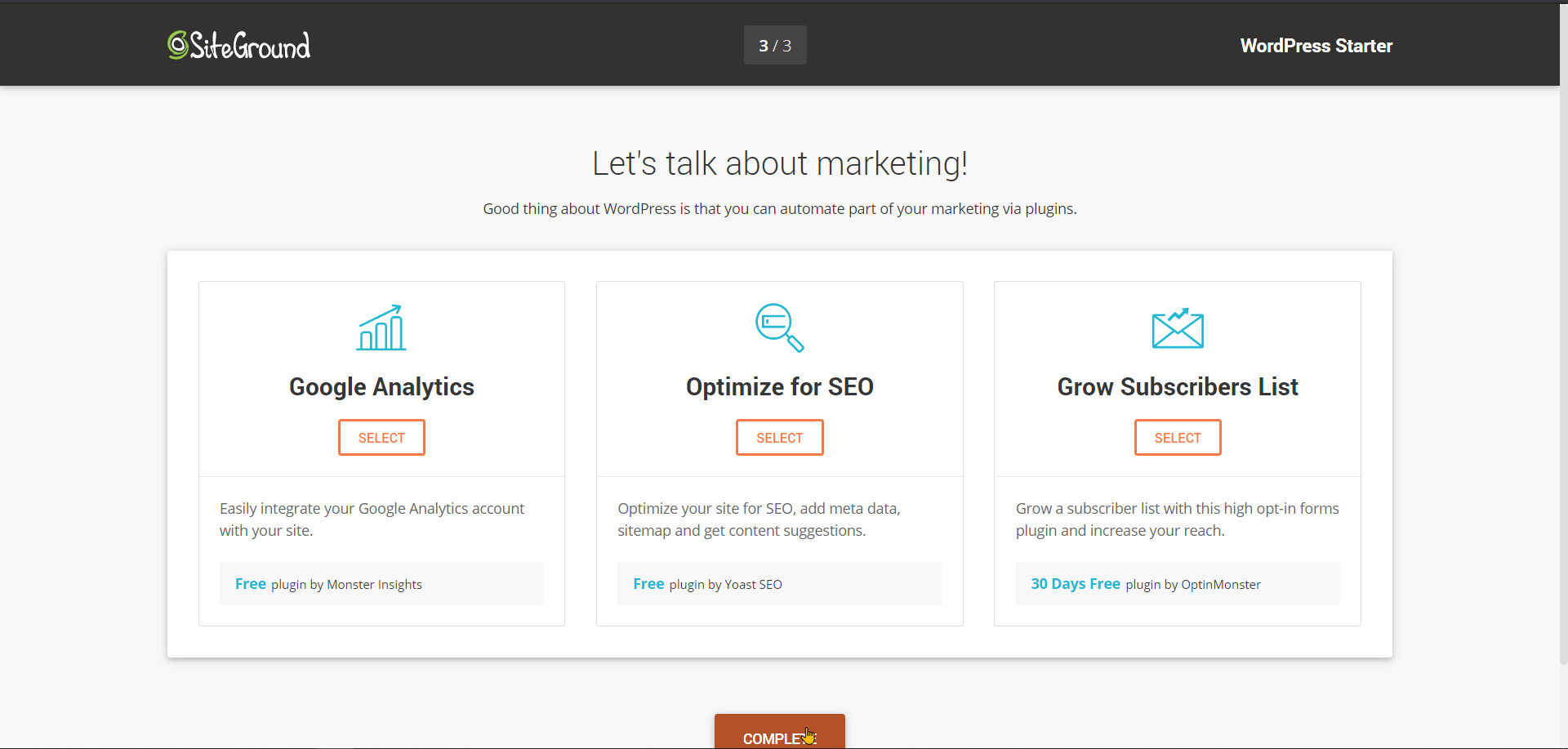
Чтобы начать, перейдите в верхнюю часть страницы и выберите Загрузить тему. Чтобы начать установку темы, перейдите в меню «Выбрать файл», затем выберите архив с локального компьютера и, наконец, нажмите «Установить сейчас». WordPress загрузит и извлечет архив темы, как только обнаружит его.

Посетив новый раздел «Добавить темы» на SiteGround, вы сможете легко найти и установить лучшие темы и плагины WordPress для своего веб-сайта. Мы тщательно отобрали наши собственные темы для отображения на вкладке «Рекомендуемые». Страница «Темы» позволяет вам искать определенную тему или одну из тем, перечисленных там. Тема появится на вашем сайте WordPress всего за несколько секунд. Нажав кнопку «Выбрать файл», вы можете выбрать расположение ZIP-архива, который хотите использовать для установки темы. Убедитесь, что все используемые вами архивы получены только из надежных источников и не содержат лазеек или уязвимостей. На странице «Добавить плагины» также была добавлена пользовательская страница, где пользователи могут найти определенные плагины, а также официальный сайт плагинов WordPress.
Кнопка «Загрузить» упрощает добавление нужного плагина на ваш сайт WordPress. Кнопку «Установить» также можно использовать для установки любых рекомендованных плагинов. После установки плагин будет активирован, а кнопка будет изменена на активацию. Если у вас есть плагин, который был загружен в формате .zip, вы можете использовать этот раздел, чтобы загрузить и добавить его на свой веб-сайт.
3 способа изменить внешний вид темы WordPress
Если вы все еще не знаете, как это сделать, ознакомьтесь с этим руководством по созданию темы для вашего ребенка. После того, как вы создали дочернюю тему, вы можете изменить любые ее части любым способом, и эти изменения будут применены к любым другим темам, использующим эту дочернюю тему.
Плагин также можно использовать для изменения внешнего вида темы. Большинство бесплатных и премиальных плагинов позволяют изменять цвет текста, добавлять значки социальных сетей и т. д.
Если вы не знаете, какой плагин использовать, поисковая система плагинов WordPress.org может помочь вам найти тот, который вам нужен.
В чем разница между дочерней темой и родительской темой?
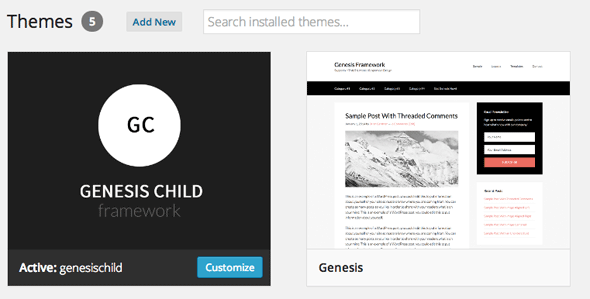
Дочерняя тема, как определено Кодексом WordPress, — это тема, которая «наследует функциональность и стиль родительской темы», которая является другим типом темы. Рекомендуется изменить дочерние темы, чтобы сохранить их дизайн и код, но каким-либо образом изменить их.
Дочерняя тема на самом деле является копией родительской темы, но не включает в себя все файлы, необходимые для ее отображения. Вы можете настроить файлы style.html, functions.html и другие файлы дочерней темы в соответствии с вашими потребностями и интересами. В результате разработчики и дизайнеры могут настраивать тему без потери исходного шаблона. Дочерняя тема создается для реализации небольших функций родительской темы при сохранении основного дизайна родительской темы. Использование дочерней темы может сэкономить ваше время и упростить обучение, поскольку в ней не так много файлов, как в полнофункциональной теме, а всего два. Кроме того, информацию легко найти, потому что поиск выполняется автоматически. С точки зрения работы родительская тема отделена от любой другой темы; однако работа дочерней темы зависит от родительской темы.
Невозможно получить все файлы дочерней темы; он просто содержит два файла: style. CSS и functions.php. Если тема с открытым исходным кодом, вы можете продолжать работать с ней даже после того, как разработчик выпустит родительские темы.
Когда использовать дочернюю тему против. Родительская тема
Должен ли я использовать дочернюю тему или родительскую тему? В общем, если вы добавляете только пользовательский CSS, вам следует создать дочернюю тему. Если вы создаете набор расширенных функциональных улучшений для темы, вы можете захотеть создать родительскую тему или выбрать вариант дочерней темы, который уже установлен прямо сейчас.
Как создать сайт WordPress Siteground
SiteGround — это веб-хостинговая компания, которая предлагает планы хостинга WordPress. Чтобы создать веб-сайт WordPress с помощью SiteGround, вам необходимо приобрести план хостинга, а затем установить WordPress. После установки WordPress вы можете создавать страницы и публикации, устанавливать плагины и темы и настраивать свой сайт.
Эта статья проведет вас через этапы создания веб-сайта WordPress с использованием SiteGround [2021 Edition]. Используя SiteGround Webhosting , вы узнаете, как создать сайт WordPress с нуля в этом руководстве. Хостинг нового веб-сайта — это, по сути, основа его работы. Как только ваш веб-сайт вырастет, вы сможете обновить свои планы. Первым шагом является выбор доменного имени. Ваше доменное имя должно быть зарегистрировано под определенным расширением, например .co.uk или .com. Плата за регистрацию домена, чаще всего, определяется рядом факторов.
Партнерская ссылка (к которой добавляется расширение) стоит $15,95 в год. Шаг 4 — создание веб-сайта WordPress. Шаг 5 представляет собой пошаговую процедуру ввода платежной информации. Введите информацию о покупке хостинга и дополнительных услуг. После этого настройте данные для входа на новый сайт WordPress. Шаг девятый — установить флажок «Спасибо, но мне не требуется помощь», что можно сделать, нажав «Продолжить», как показано выше. Let’s Encrypt — это метод, с помощью которого SSL добавляется в ваш домен. На десятом шаге нажмите кнопку «Готово», чтобы создать свой сайт. После того, как вы закончили установку WordPress и загрузили свой сайт на SiteGround, вы готовы к работе.
